win10自带远程软件 Win10远程控制软件如何设置和使用?
win10自带远程软件,在如今的信息化时代,远程控制技术越来越普及。作为操作系统的先锋,Windows 10 自带了一款远程控制软件。这个软件叫做远程桌面连接,功能强大且使用方便,支持在不同网络环境下使用,是高效的远程协作工具。那么如何设置和使用它呢?下面就让我们一起来了解一下。
Win10远程控制软件如何设置和使用?
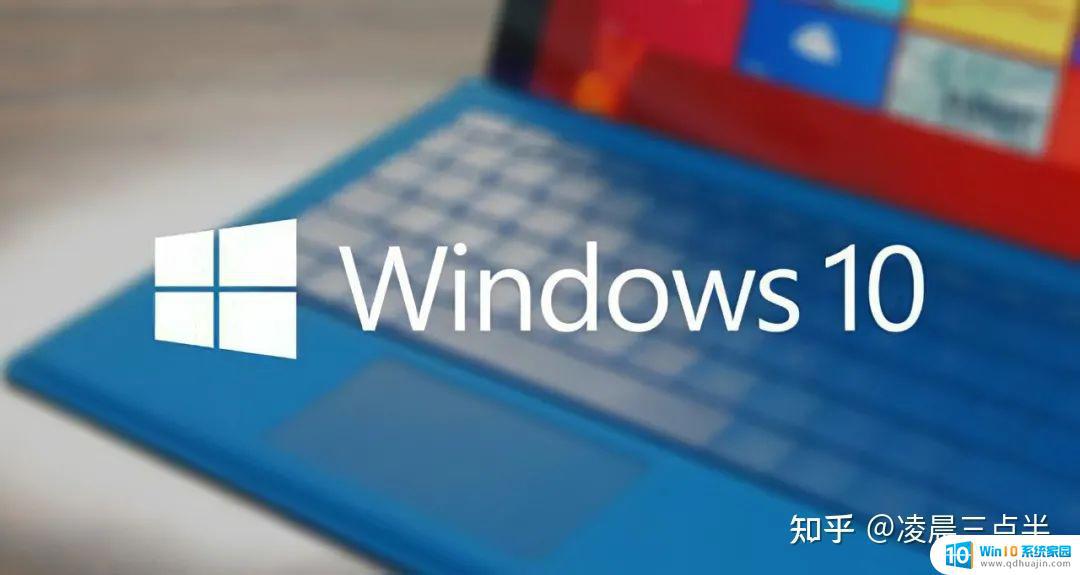
Win10本身就自带了远程协助功能!这在Win10中叫做“快速助手”,你是不是从来没有注意到呢?
Win10的快速助手使用非常简单。通过搜索功能,直接就可以找到它。
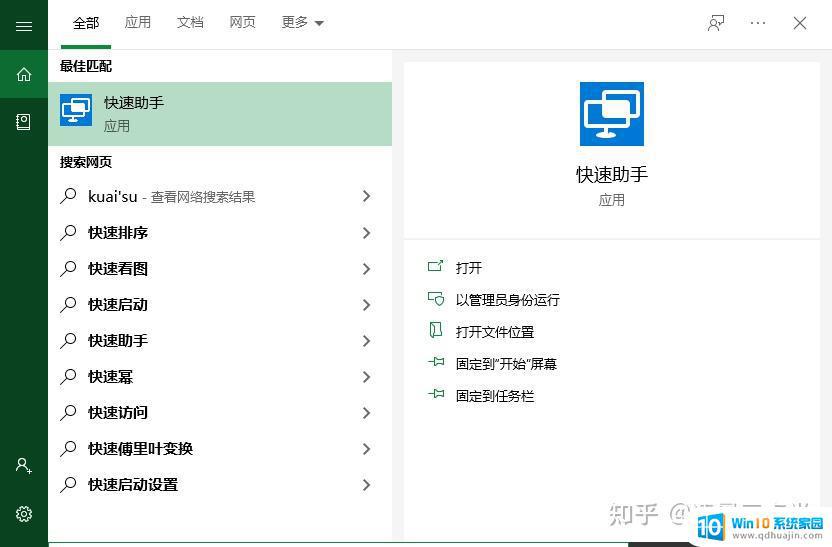
通过搜索可以找到快速助手
说明:快速助手使用的是Windows的远程连接机制。我们知道Windows带有远程桌面RDP功能,快速助手是基于此实现的。在使用前,受连接方需要开启系统中的“允许远程协助”的选项,才可以使用。
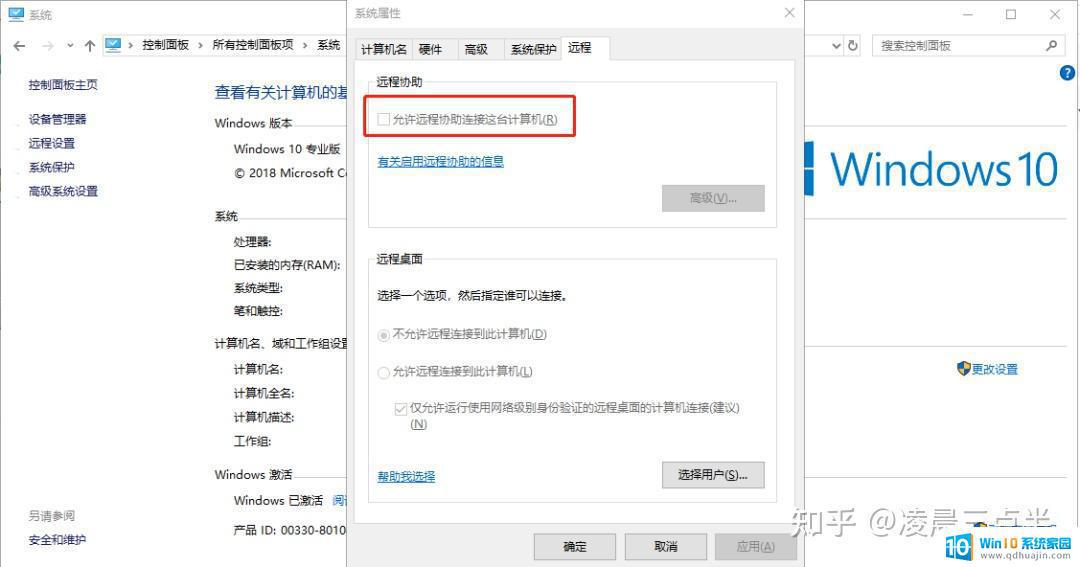
快速助手的使用非常简单。
如果A电脑需要远程连接B电脑,那么首先需要操作的是A电脑。A电脑需要在快速助手中,点击“提供协助”。随后登录微软账号,接着快速助手就会生成一个安全代码。
说明:安全代码是默认存在有效期的,10分钟后未使用即会过期。
生成一个安全代码
接着,在B电脑中输入这个安全代码,A电脑就可以连接过去了。连接完成后,A电脑可以直接远程操作B电脑,来完成自己的操作。微软远程界面还提供了任务管理器、重新启动等解决电脑问题的常用功能,设置了一键触发按钮。甚至还有批注功能,告诉对方到底问题在哪,还是非常实用的。
对方输入安全代码
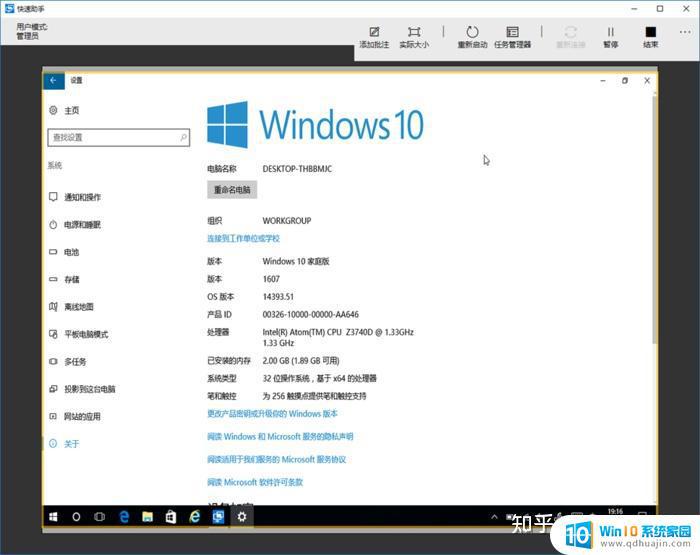
这样就可以方面远程控制对方的电脑。
注意:需要注册微软账户登录才可以进行远程控制。
Win10自带的远程连接软件。它的使用门槛要低于远程桌面,使用微软账号生成安全码即可建立连接。非常方便,这样省去了安装远程软件的麻烦,当然Win10自带的这款远程软件,远程控制的稳定性和专门的远程控制软件(向日葵)还是有不小的差距的。不过还是可以尝试一下。
Win10自带的远程控制软件是一款非常实用的工具,能够帮助我们轻松地远程控制其他计算机,实现协作和远程教学等多种功能,而且设置和使用都非常简单。希望本文能够给大家带来一些帮助。





